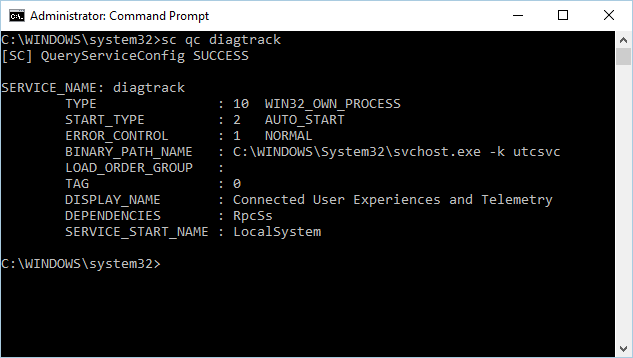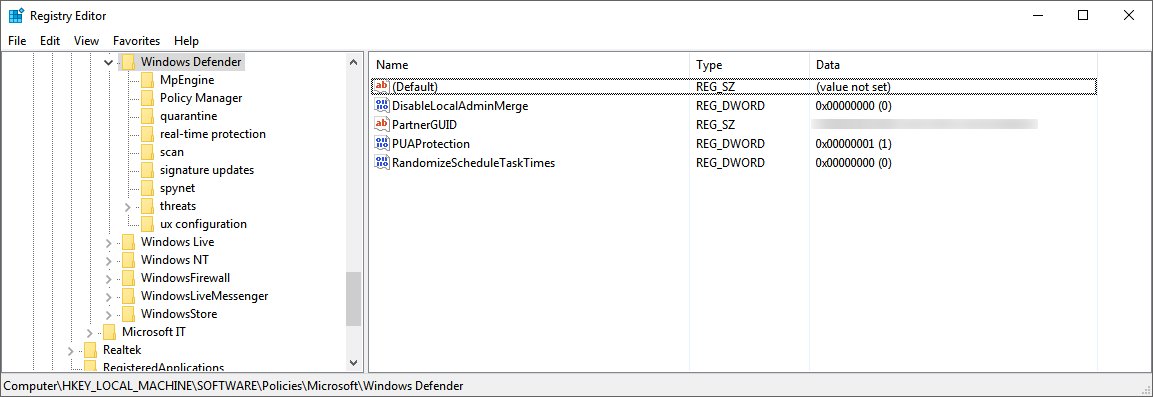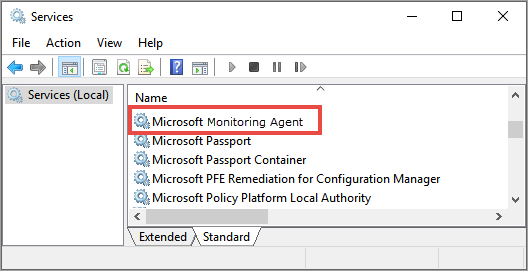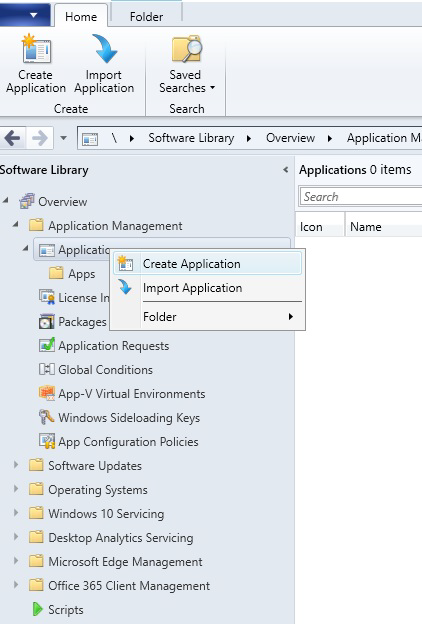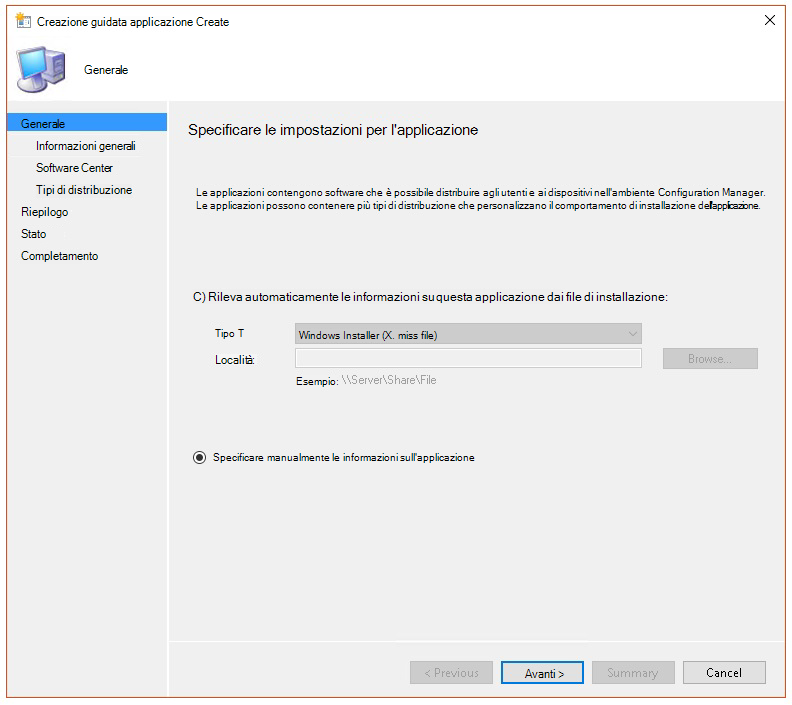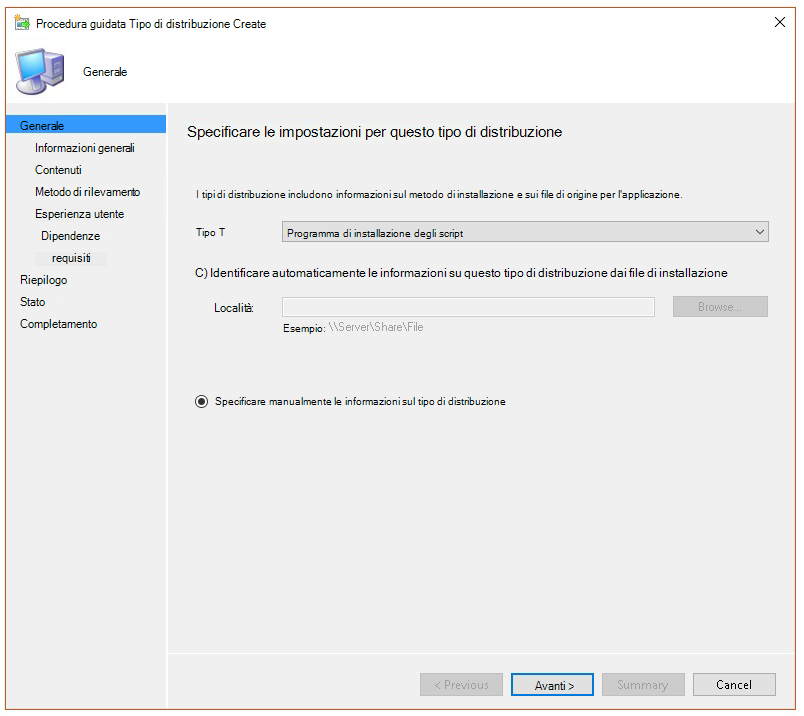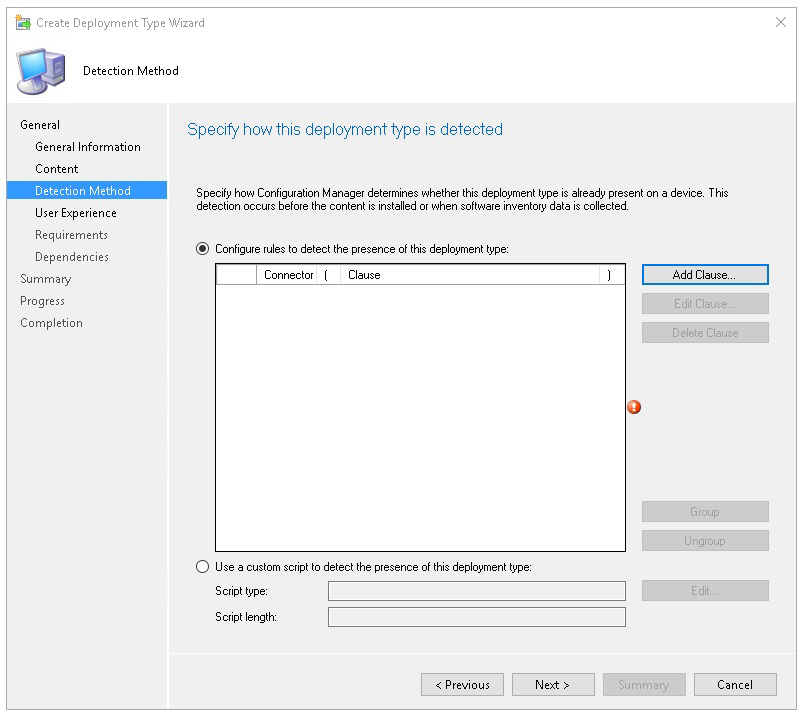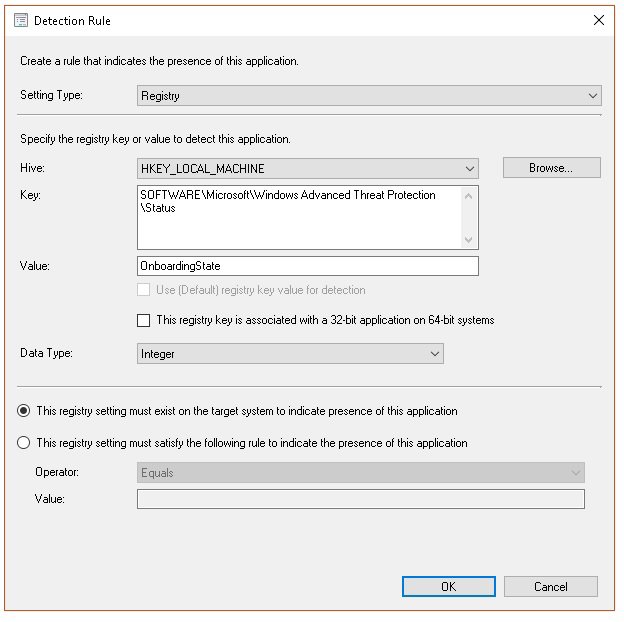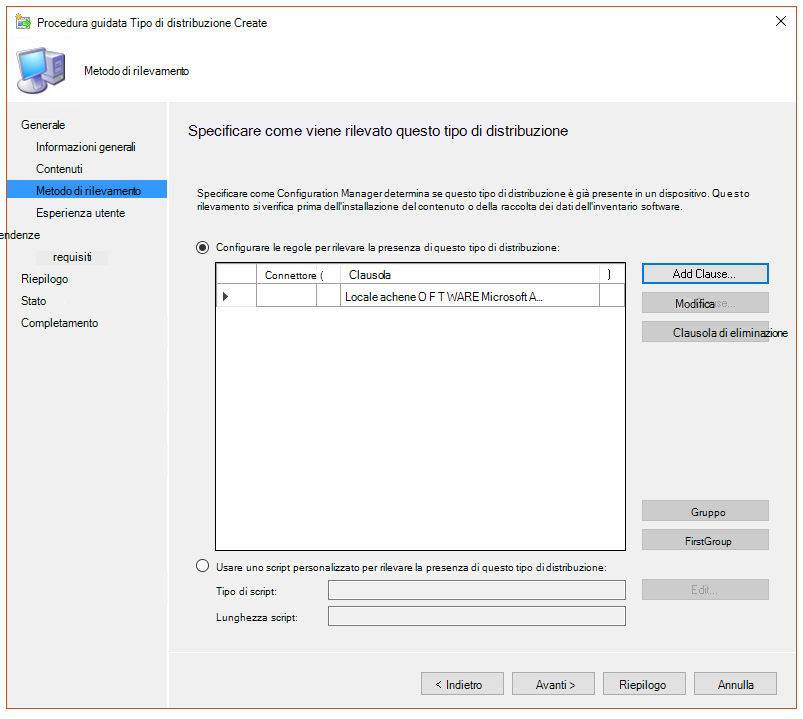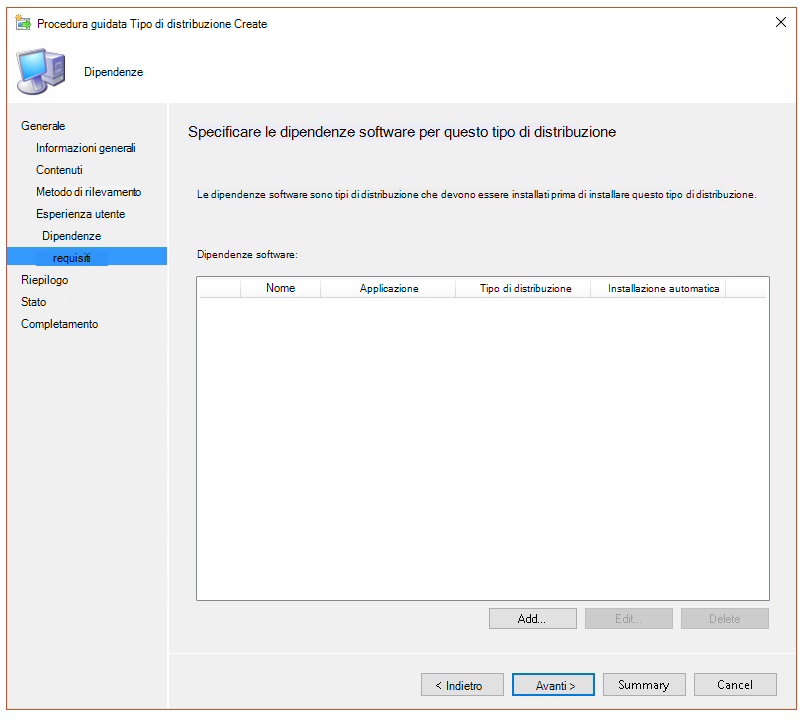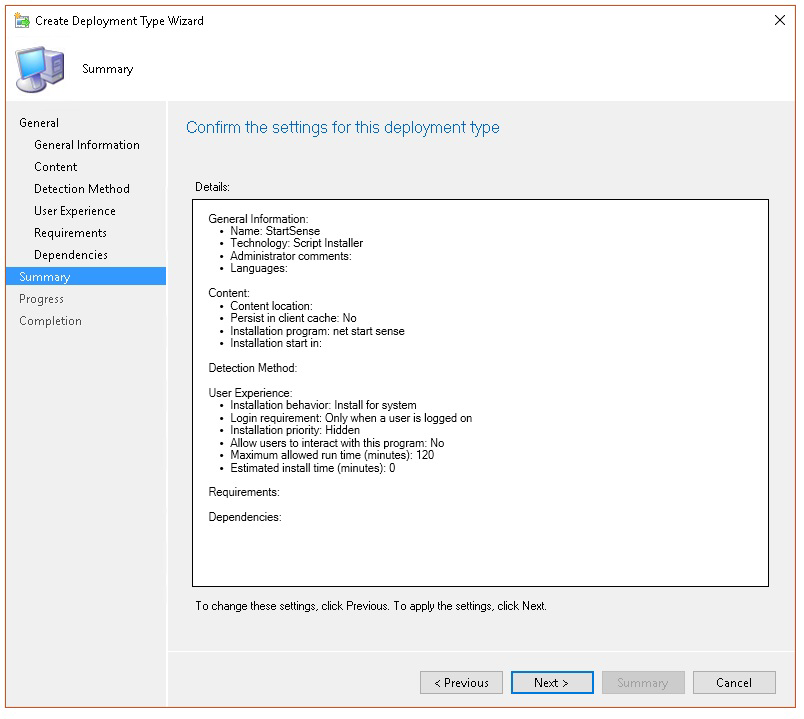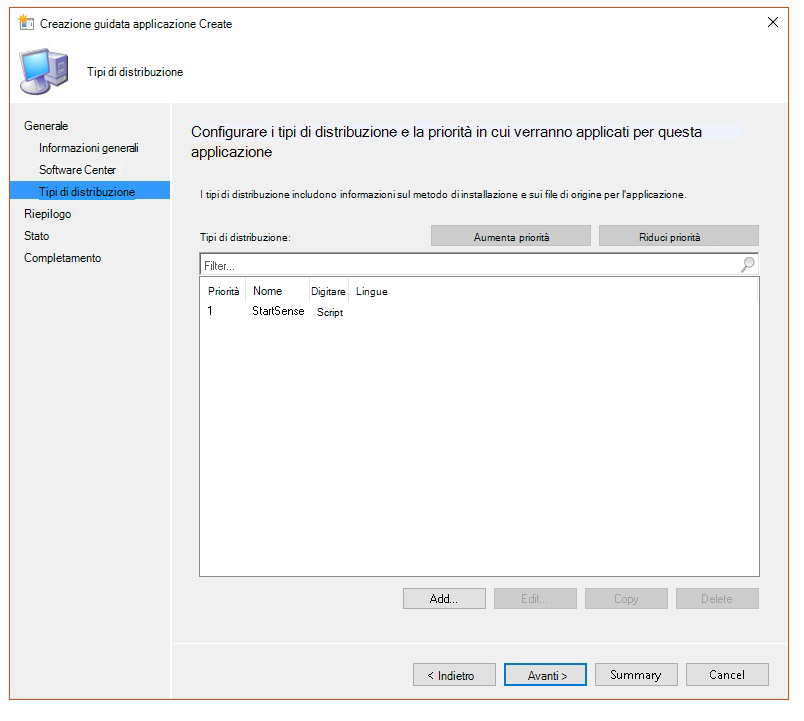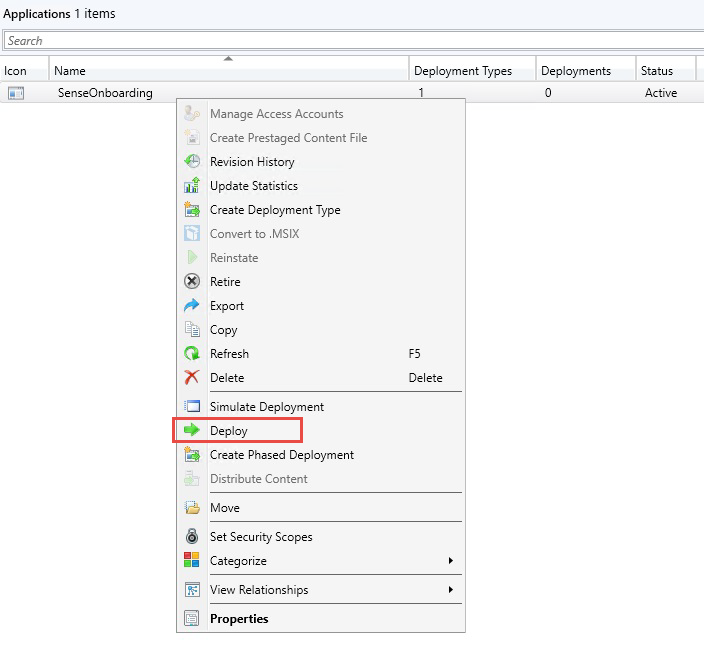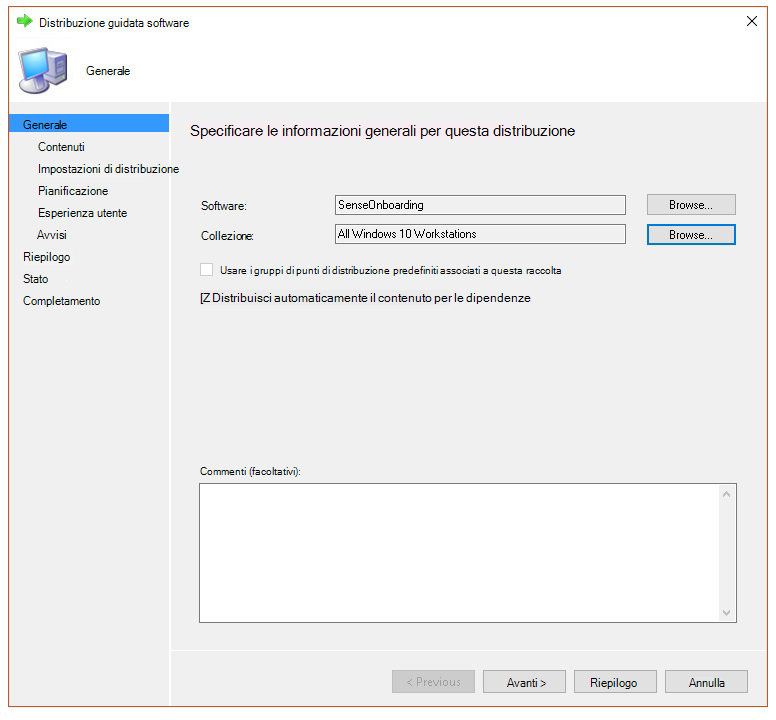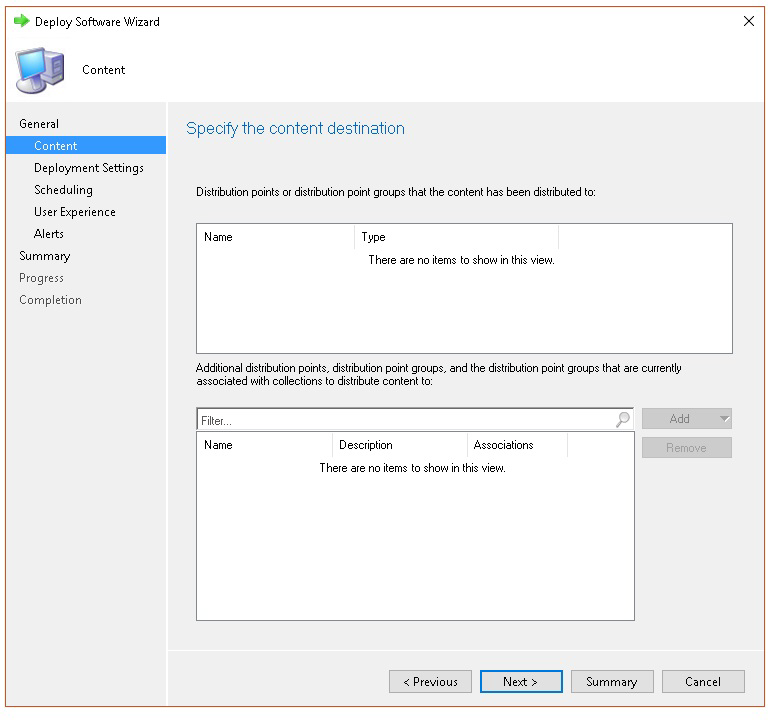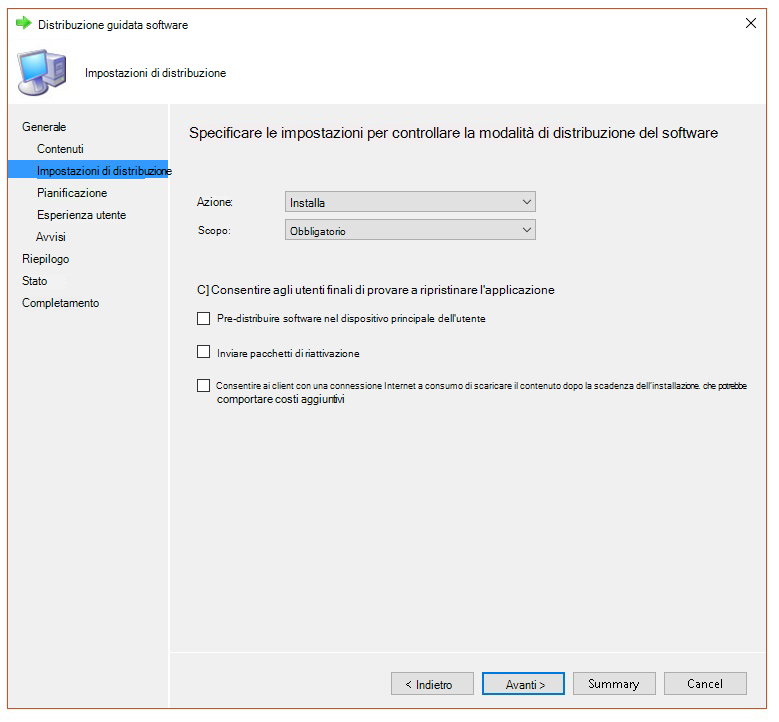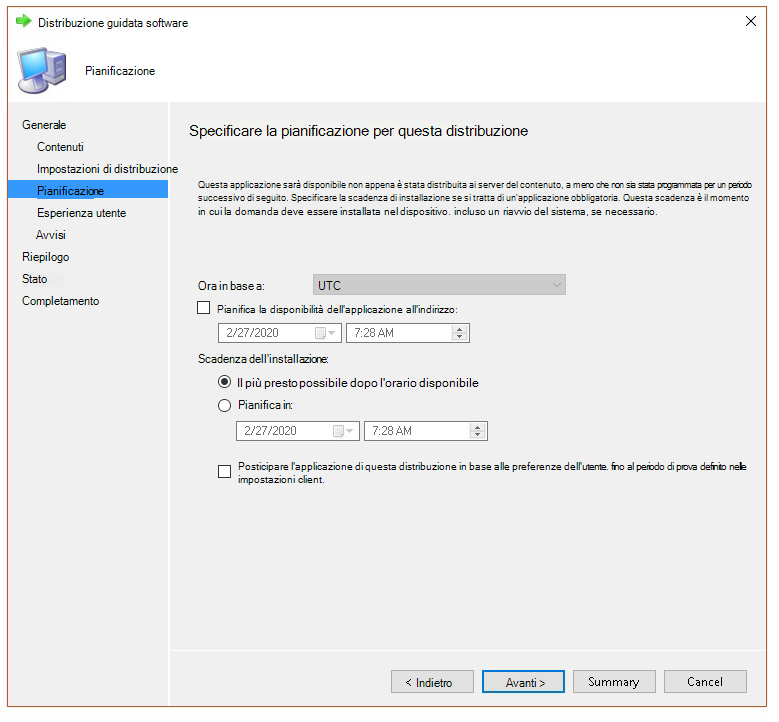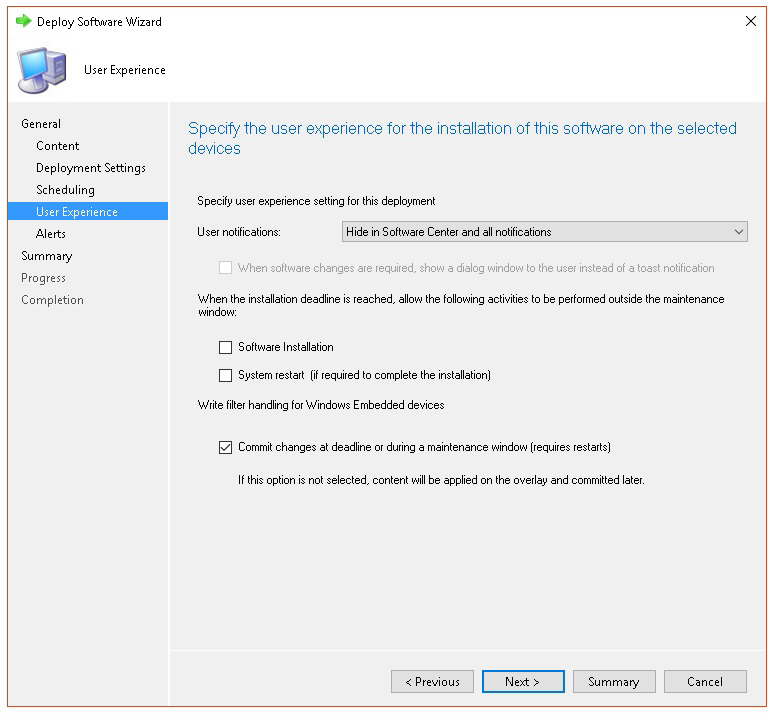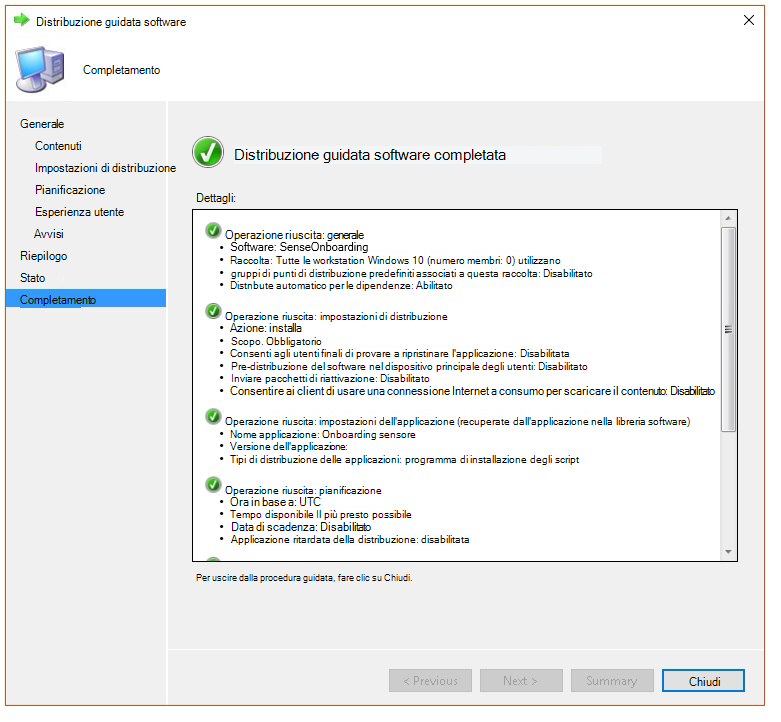Nota
L'accesso a questa pagina richiede l'autorizzazione. È possibile provare ad accedere o modificare le directory.
L'accesso a questa pagina richiede l'autorizzazione. È possibile provare a modificare le directory.
Si applica a:
Windows Server
- Windows Server 2012 R2
- Windows Server 2016
- Windows Server 2019 e versioni successive
Potrebbe essere necessario risolvere i problemi relativi al processo di onboarding Microsoft Defender per endpoint in caso di problemi. Questa pagina illustra i passaggi dettagliati per risolvere i problemi di onboarding che potrebbero verificarsi durante la distribuzione con uno degli strumenti di distribuzione e gli errori comuni che potrebbero verificarsi nei dispositivi.
Prima di iniziare a risolvere i problemi relativi agli strumenti di onboarding, è importante verificare se sono soddisfatti i requisiti minimi per l'onboarding dei dispositivi nei servizi. Informazioni sui requisiti di licenza, hardware e software per l'onboarding dei dispositivi nel servizio.
Consiglio
Come complemento di questo articolo, vedere la guida alla configurazione Microsoft Defender per endpoint per esaminare le procedure consigliate e informazioni sugli strumenti essenziali, ad esempio la riduzione della superficie di attacco e la protezione di nuova generazione. Per un'esperienza personalizzata basata sull'ambiente in uso, è possibile accedere alla guida alla configurazione automatica di Defender per endpoint nel interfaccia di amministrazione di Microsoft 365.
Risolvere i problemi relativi agli strumenti di onboarding
Se il processo di onboarding è stato completato e non vengono visualizzati i dispositivi nell'elenco Dispositivi dopo un'ora, potrebbe indicare un problema di onboarding o connettività.
Risolvere i problemi di onboarding durante la distribuzione con Criteri di gruppo
La distribuzione con Criteri di gruppo viene eseguita eseguendo lo script di onboarding nei dispositivi. La console Criteri di gruppo non indica se la distribuzione è riuscita o meno.
Se il processo di onboarding è stato completato e non vengono visualizzati i dispositivi nell'elenco Dispositivi dopo un'ora, è possibile controllare l'output dello script nei dispositivi. Per altre informazioni, vedere Risolvere i problemi di onboarding durante la distribuzione con uno script.
Se lo script viene completato correttamente, vedere Risolvere i problemi di onboarding nei dispositivi per eventuali errori aggiuntivi che potrebbero verificarsi.
Risolvere i problemi di onboarding durante la distribuzione con Microsoft Endpoint Configuration Manager
Quando si esegue l'onboarding dei dispositivi usando le versioni seguenti di Configuration Manager:
- Microsoft Endpoint Configuration Manager
- System Center 2012 Configuration Manager
- System Center Configuration Manager 2012 R2
La distribuzione con le versioni precedenti di Configuration Manager viene eseguita eseguendo lo script di onboarding nei dispositivi. È possibile tenere traccia della distribuzione nella console di Configuration Manager.
Se la distribuzione non riesce, è possibile controllare l'output dello script nei dispositivi.
Se l'onboarding è stato completato correttamente ma i dispositivi non vengono visualizzati nell'elenco Dispositivi dopo un'ora, vedere Risolvere i problemi di onboarding nel dispositivo per altri errori che potrebbero verificarsi.
Risolvere i problemi di onboarding durante la distribuzione con uno script
Controllare il risultato dello script nel dispositivo:
Fare clic su Start, digitare Visualizzatore eventi e premere INVIO.
Passareall'applicazioneLog di> Windows.
Cercare un evento dall'origine evento WDATPOnboarding .
Se lo script ha esito negativo e l'evento è un errore, è possibile controllare l'ID evento nella tabella seguente per risolvere il problema.
Nota
Gli ID evento seguenti sono specifici solo per lo script di onboarding.
| ID evento | Tipo di errore | Passaggi risolutivi |
|---|---|---|
5 |
I dati di offboarding sono stati trovati ma non possono essere eliminati | Controllare le autorizzazioni nel Registro di sistema, in particolare
|
10 |
Impossibile scrivere i dati di onboarding nel Registro di sistema | Controllare le autorizzazioni nel Registro di sistema, in particolare
Verificare che lo script sia stato eseguito come amministratore. |
15 |
Impossibile avviare il servizio SENSE | Controllare l'integrità del servizio (sc query sense comando). Assicurarsi che non sia in uno stato intermedio ('Pending_Stopped', 'Pending_Running') e provare a eseguire di nuovo lo script (con diritti di amministratore). Se il dispositivo esegue Windows 10, la versione 1607 e l'esecuzione del comando |
15 |
Impossibile avviare il servizio SENSE | Se il messaggio di errore è: Errore di sistema 577 o errore 1058, è necessario abilitare il driver ELAM antivirus Microsoft Defender, vedere Assicurarsi che Microsoft Defender Antivirus non sia disabilitato da un criterio per istruzioni. |
15 |
Impossibile avviare il servizio SENSE | La funzionalità SENSE su richiesta (FOD) potrebbe non essere installata. Per determinare se è installato, immettere il comando seguente da un prompt Amministrazione CMD/PowerShell: DISM.EXE /Online /Get-CapabilityInfo /CapabilityName:Microsoft.Windows.Sense.Client~~~~ se restituisce un errore o lo stato non è "Installato", è necessario installare sense FoD. Per istruzioni sull'installazione, vedere Funzionalità disponibili su richiesta: CLIENT SENSE per Microsoft Defender per endpoint. |
30 |
Lo script non è riuscito ad attendere l'avvio dell'esecuzione del servizio | L'avvio del servizio potrebbe avere richiesto più tempo o si sono verificati errori durante il tentativo di avvio. Per altre informazioni su eventi ed errori correlati a SENSE, vedere Esaminare gli eventi e gli errori usando visualizzatore eventi. |
35 |
Lo script non è riuscito a trovare il valore del Registro di sistema di stato di onboarding necessario | Quando il servizio SENSE viene avviato per la prima volta, scrive lo stato di onboarding nel percorso del Registro di sistema
Lo script non è riuscito a trovarlo dopo alcuni secondi. È possibile testarlo manualmente e verificare se è presente. Per altre informazioni su eventi ed errori correlati a SENSE, vedere Esaminare gli eventi e gli errori usando visualizzatore eventi. |
40 |
Lo stato di onboarding del servizio SENSE non è impostato su 1 | Impossibile eseguire correttamente l'onboarding del servizio SENSE. Per altre informazioni su eventi ed errori correlati a SENSE, vedere Esaminare gli eventi e gli errori usando visualizzatore eventi. |
65 |
Privilegi insufficienti | Eseguire di nuovo lo script con privilegi di amministratore. |
70 |
Lo script di offboarding è destinato a un'organizzazione diversa | Ottenere uno script di offboarding per l'organizzazione corretta in cui viene eseguito l'onboarding del servizio SENSE. |
Risolvere i problemi di onboarding usando Microsoft Intune
È possibile usare Microsoft Intune per controllare i codici di errore e tentare di risolvere la causa del problema.
Se sono stati configurati criteri in Intune e non vengono propagati nei dispositivi, potrebbe essere necessario configurare la registrazione MDM automatica.
Usare le tabelle seguenti per comprendere le possibili cause dei problemi durante l'onboarding:
- Microsoft Intune codici di errore e OMA-URIs tabella
- Problemi noti relativi alla tabella di non conformità
- Tabella dei log eventi di Mobile Gestione dispositivi (MDM)
Se nessuno dei log eventi e dei passaggi di risoluzione dei problemi funziona, scaricare lo script locale dalla sezione Gestione dispositivi del portale ed eseguirlo in un prompt dei comandi con privilegi elevati.
Microsoft Intune codici di errore e OMA-URIs
| Esadecimale del codice di errore | Codice di errore dec | Description | URI OMA | Possibile causa e procedura di risoluzione dei problemi |
|---|---|---|---|---|
| 0x87D1FDE8 | -2016281112 | Correzione non riuscita | Onboarding Offboarding |
Possibile causa: L'onboarding o l'offboarding non è riuscito in un BLOB errato: firma errata o campi PreviousOrgIds mancanti. Procedura di risoluzione dei problemi: Controllare gli ID evento nella sezione Visualizzare gli errori di onboarding dell'agente nel registro eventi del dispositivo . Controllare i log eventi MDM nella tabella seguente o seguire le istruzioni in Diagnosticare gli errori MDM in Windows. |
| Onboarding Offboarding SampleSharing |
Possibile causa: Microsoft Defender per endpoint chiave del Registro di sistema dei criteri non esiste o il client OMA DM non dispone delle autorizzazioni per scrivervi.
Procedura di risoluzione dei problemi: Verificare che esista la chiave del Registro di sistema seguente: Se non esiste, aprire un comando con privilegi elevati e aggiungere la chiave. |
|||
| SenseIsRunning OnboardingState OrgId |
Possibile causa: Tentativo di correzione tramite proprietà di sola lettura. L'onboarding non è riuscito. Procedura di risoluzione dei problemi: Controllare la procedura di risoluzione dei problemi in Risolvere i problemi di onboarding nel dispositivo. Controllare i log eventi MDM nella tabella seguente o seguire le istruzioni in Diagnosticare gli errori MDM in Windows. |
|||
| Tutti |
Possibile causa: Provare a distribuire Microsoft Defender per endpoint su SKU/piattaforma non supportati, in particolare lo SKU olografico. Piattaforme attualmente supportate: Enterprise, Education e Professional. Il server non è supportato. |
|||
| 0x87D101A9 | -2016345687 | SyncML(425): il comando richiesto non è riuscito perché il mittente non dispone di autorizzazioni di controllo di accesso (ACL) adeguate per il destinatario. | Tutti |
Possibile causa: Provare a distribuire Microsoft Defender per endpoint su SKU/piattaforma non supportati, in particolare lo SKU olografico. Piattaforme attualmente supportate: Enterprise, Education e Professional. |
Problemi noti relativi alla non conformità
La tabella seguente fornisce informazioni sui problemi di non conformità e su come è possibile risolvere i problemi.
| Caso | Sintomi | Possibile causa e procedura di risoluzione dei problemi |
|---|---|---|
1 |
Il dispositivo è conforme a SenseIsRunning OMA-URI. Ma non è conforme agli URI OMA OrgId, Onboarding e OnboardingState. |
Possibile causa: Controllare che l'utente sia passato alla Configurazione guidata dopo l'installazione o l'aggiornamento di Windows. Durante l'onboarding di Configurazione guidata non è stato possibile completare l'onboarding, ma SENSE è già in esecuzione. Procedura di risoluzione dei problemi: Attendere il completamento di Configurazione guidata. |
2 |
Il dispositivo è conforme agli URI OMA OrgId, Onboarding e OnboardingState, ma non è conforme a SenseIsRunning OMA-URI. |
Possibile causa: Il tipo di avvio del servizio sense è impostato su "Avvio ritardato". In alcuni casi, il server Microsoft Intune segnala il dispositivo come non conforme da SenseIsRunning quando si verifica una sessione dm all'avvio del sistema.Sometimes this causes the Microsoft Intune server to report the device as non compliant by SenseIsRunning when DM session occurs on system start. Procedura di risoluzione dei problemi: Il problema deve essere risolto automaticamente entro 24 ore. |
3 |
Il dispositivo non è conforme | Procedura di risoluzione dei problemi: Assicurarsi che i criteri di onboarding e offboarding non vengano distribuiti nello stesso dispositivo contemporaneamente. |
Registri eventi di Mobile Gestione dispositivi (MDM)
Visualizzare i log eventi MDM per risolvere i problemi che potrebbero verificarsi durante l'onboarding:
Nome log: Microsoft\Windows\DeviceManagement-EnterpriseDiagnostics-Provider
Nome canale: Amministrazione
| ID | Gravità | Descrizione dell'evento | Procedura di risoluzione dei problemi |
|---|---|---|---|
| 1819 | Error | Microsoft Defender per endpoint CSP: impossibile impostare il valore del nodo. NodeId: (%1), TokenName: (%2), Risultato: (%3). | Scaricare l'aggiornamento cumulativo per Windows 10 1607. |
Risolvere i problemi di onboarding nel dispositivo
Se gli strumenti di distribuzione usati non indicano un errore nel processo di onboarding, ma i dispositivi non vengono ancora visualizzati nell'elenco dei dispositivi tra un'ora, esaminare gli argomenti di verifica seguenti per verificare se si è verificato un errore con l'agente Microsoft Defender per endpoint.
- Visualizzare gli errori di onboarding dell'agente nel registro eventi del dispositivo
- Verificare che il servizio dati di diagnostica sia abilitato
- Verificare che il servizio sia impostato per l'avvio
- Verificare che il dispositivo disponga di una connessione Internet
- Assicurarsi che Microsoft Defender Antivirus non sia disabilitato da un criterio
Visualizzare gli errori di onboarding dell'agente nel registro eventi del dispositivo
Fare clic su Start, digitare Visualizzatore eventi e premere INVIO.
Nel riquadro Visualizzatore eventi (locale) espandere Registri> applicazioni e serviziMicrosoft>Windows>SENSE.
Nota
SENSE è il nome interno usato per fare riferimento al sensore comportamentale che alimenta Microsoft Defender per endpoint.
Selezionare Operativo per caricare il log.
Nel riquadro Azione fare clic su Filtro log corrente.
Nella scheda Filtro , in Livello di evento selezionareCritico, Avviso ed Errore e fare clic su OK.
Eventi che possono indicare che i problemi vengono visualizzati nel riquadro Operativo . È possibile provare a risolvere i problemi in base alle soluzioni disponibili nella tabella seguente:
ID evento Messaggio Passaggi risolutivi 5Microsoft Defender per endpoint servizio non è riuscito a connettersi al server nella variabile Assicurarsi che il dispositivo abbia accesso a Internet. 6Microsoft Defender per endpoint servizio non è stato caricato e non sono stati trovati parametri di onboarding. Codice errore: variabile Eseguire di nuovo lo script di onboarding. 7Microsoft Defender per endpoint servizio non è riuscito a leggere i parametri di onboarding. Codice errore: variabile Assicurarsi che il dispositivo abbia accesso a Internet, quindi eseguire di nuovo l'intero processo di onboarding. 9Microsoft Defender per endpoint servizio non è riuscito a modificare il tipo di avvio. Codice errore: variabile Se l'evento si è verificato durante l'onboarding, riavviare e riprovare a eseguire lo script di onboarding. Per altre informazioni, vedere Eseguire di nuovo lo script di onboarding.
Se l'evento si è verificato durante l'offboarding, contattare il supporto tecnico.10Microsoft Defender per endpoint servizio non è riuscito a rendere persistenti le informazioni di onboarding. Codice errore: variabile Se l'evento si è verificato durante l'onboarding, riprovare a eseguire lo script di onboarding. Per altre informazioni, vedere Eseguire di nuovo lo script di onboarding.
Se il problema persiste, contattare il supporto tecnico.15Microsoft Defender per endpoint non è possibile avviare il canale di comando con URL: variabile Assicurarsi che il dispositivo abbia accesso a Internet. 17Microsoft Defender per endpoint servizio non è riuscito a modificare il percorso del servizio Esperienze utente connesse e telemetria. Codice errore: variabile Eseguire di nuovo lo script di onboarding. Se il problema persiste, contattare il supporto tecnico. 25Microsoft Defender per endpoint servizio non è riuscito a reimpostare lo stato di integrità nel Registro di sistema. Codice errore: variabile Contattare il supporto. 27Impossibile abilitare la modalità Microsoft Defender per endpoint in Windows Defender. Processo di onboarding non riuscito. Codice errore: variabile Contattare il supporto. 29Impossibile leggere i parametri di offboarding. Tipo di errore: %1, codice errore: %2, descrizione: %3 Verificare che il dispositivo abbia accesso a Internet, quindi eseguire di nuovo l'intero processo di offboarding. 30Impossibile disabilitare la modalità $(build.sense.productDisplayName) in Microsoft Defender per endpoint. Codice errore: %1 Contattare il supporto. 32Il servizio $(build.sense.productDisplayName) non è riuscito a richiedere di arrestarsi dopo il processo di offboarding. Codice errore: %1 Verificare che il tipo di avvio del servizio sia manuale e riavviare il dispositivo. 55Impossibile creare il autologger ETW sicuro. Codice errore: %1 Riavviare il dispositivo. 63Aggiornamento del tipo di avvio del servizio esterno. Nome: %1, tipo di avvio effettivo: %2, tipo di avvio previsto: %3, codice di uscita: %4 Identificare le cause delle modifiche nel tipo di avvio del servizio indicato. Se il codice di uscita non è 0, correggere manualmente il tipo di avvio per il tipo di avvio previsto. 64Avvio del servizio esterno arrestato. Nome: %1, codice di uscita: %2 Contattare il supporto tecnico se l'evento continua a essere visualizzato di nuovo. 68Il tipo di avvio del servizio è imprevisto. Nome servizio: %1, tipo di avvio effettivo: %2, tipo di avvio previsto: %3 Identificare le cause delle modifiche nel tipo di avvio. Correzione del tipo di avvio del servizio indicato. 69Il servizio viene arrestato. Nome servizio: %1 Avviare il servizio indicato. Contattare il supporto tecnico se il problema persiste.
Nel dispositivo sono presenti componenti aggiuntivi da cui dipende il corretto funzionamento dell'agente Microsoft Defender per endpoint. Se non sono presenti errori correlati all'onboarding nel registro eventi dell'agente Microsoft Defender per endpoint, procedere con la procedura seguente per assicurarsi che i componenti aggiuntivi siano configurati correttamente.
Verificare che il servizio dati di diagnostica sia abilitato
Nota
In Windows 10 build 1809 e versioni successive, il servizio EDR defender per endpoint non ha più una dipendenza diretta dal servizio DiagTrack. Le prove informatiche EDR possono ancora essere caricate se questo servizio non è in esecuzione.The EDR cyber evidence can still be uploaded if this service is not running.
Se i dispositivi non segnalano correttamente, potrebbe essere necessario verificare che il servizio dati di diagnostica di Windows sia impostato per l'avvio automatico e sia in esecuzione nel dispositivo. Il servizio potrebbe essere stato disabilitato da altri programmi o modifiche alla configurazione utente.
Prima di tutto, è necessario verificare che il servizio sia impostato per l'avvio automatico all'avvio di Windows, quindi verificare che il servizio sia attualmente in esecuzione (e avviarlo in caso contrario).
Verificare che il servizio sia impostato per l'avvio
Usare la riga di comando per controllare il tipo di avvio del servizio dati di diagnostica Windows:
Aprire un prompt della riga di comando con privilegi elevati nel dispositivo:
a. Fare clic su Start, digitare cmd e premere INVIO.
b. Fare clic con il pulsante destro del mouse su Prompt dei comandi e scegliere Esegui come amministratore.
Immettere il comando seguente e premere INVIO:
sc qc diagtrackSe il servizio è abilitato, il risultato dovrebbe essere simile allo screenshot seguente:
Se l'oggetto
START_TYPEnon è impostato suAUTO_START, è necessario impostare il servizio per l'avvio automatico.
Usare la riga di comando per impostare il servizio dati di diagnostica Windows per l'avvio automatico:
Aprire un prompt della riga di comando con privilegi elevati nel dispositivo:
a. Fare clic su Start, digitare cmd e premere INVIO.
b. Fare clic con il pulsante destro del mouse su Prompt dei comandi e scegliere Esegui come amministratore.
Immettere il comando seguente e premere INVIO:
sc config diagtrack start=autoViene visualizzato un messaggio di esito positivo. Verificare la modifica immettendo il comando seguente e premere INVIO:
sc qc diagtrackAvviare il servizio. Nel prompt dei comandi digitare il comando seguente e premere INVIO:
sc start diagtrack
Verificare che il dispositivo disponga di una connessione Internet
Il sensore Microsoft Defender per endpoint richiede che Microsoft Windows HTTP (WinHTTP) segnali dati dei sensori e comunichi con il servizio Microsoft Defender per endpoint.
WinHTTP è indipendente dalle impostazioni proxy di esplorazione internet e da altre applicazioni di contesto utente e deve essere in grado di rilevare i server proxy disponibili nel proprio ambiente specifico.
Per assicurarsi che il sensore disponga della connettività del servizio, seguire i passaggi descritti nell'argomento Verificare la connettività client agli URL del servizio Microsoft Defender per endpoint.
Se la verifica ha esito negativo e l'ambiente usa un proxy per connettersi a Internet, seguire i passaggi descritti nell'argomento Configurare le impostazioni di connettività proxy e Internet .
Assicurarsi che Microsoft Defender Antivirus non sia disabilitato da un criterio
Importante
Quanto segue si applica solo ai dispositivi che non hanno ancora ricevuto l'aggiornamento di agosto 2020 (versione 4.18.2007.8) a Microsoft Defender Antivirus.
L'aggiornamento garantisce che Microsoft Defender Antivirus non possa essere disattivato nei dispositivi client tramite criteri di sistema.
Problema: il servizio Microsoft Defender per endpoint non viene avviato dopo l'onboarding.
Sintomo: l'onboarding viene completato correttamente, ma viene visualizzato l'errore 577 o l'errore 1058 quando si tenta di avviare il servizio.
Soluzione: se i dispositivi eseguono un client antimalware di terze parti, l'agente Microsoft Defender per endpoint deve abilitare il driver Antimalware (ELAM) di avvio anticipato. È necessario assicurarsi che non sia disattivato da un criterio di sistema.
A seconda dello strumento usato per implementare i criteri, è necessario verificare che i criteri di Windows Defender seguenti siano cancellati:
- DisableAntiSpyware
- DisableAntiVirus
Ad esempio, in Criteri di gruppo non devono essere presenti voci come i valori seguenti:
<Key Path="SOFTWARE\Policies\Microsoft\Windows Defender"><KeyValue Value="0" ValueKind="DWord" Name="DisableAntiSpyware"/></Key><Key Path="SOFTWARE\Policies\Microsoft\Windows Defender"><KeyValue Value="0" ValueKind="DWord" Name="DisableAntiVirus"/></Key>
Importante
L'impostazione disableAntiSpyware non è più disponibile e verrà ignorata in tutti i dispositivi Windows 10, a partire dall'aggiornamento di agosto 2020 (versione 4.18.2007.8) a Microsoft Defender Antivirus.
Dopo aver cancellato i criteri, eseguire di nuovo i passaggi di onboarding.
È anche possibile controllare i valori delle chiavi del Registro di sistema precedenti per verificare che i criteri siano disabilitati aprendo la chiave
HKEY_LOCAL_MACHINE\SOFTWARE\Policies\Microsoft\Windows Defenderdel Registro di sistema .Nota
Tutti i servizi Windows Defender (
wdboot,wdfilter,wdnisdrv,wdnissvcewindefend) devono essere nello stato predefinito. La modifica dell'avvio di questi servizi non è supportata e potrebbe forzare la ricreazione dell'immagine del sistema. Configurazioni predefinite di esempio perWdBooteWdFilter:<Key Path="SYSTEM\CurrentControlSet\Services\WdBoot"><KeyValue Value="0" ValueKind="DWord" Name="Start"/></Key><Key Path="SYSTEM\CurrentControlSet\Services\WdFilter"><KeyValue Value="0" ValueKind="DWord" Name="Start"/></Key>
Se Microsoft Defender Antivirus è in modalità passiva, questi driver sono impostati su manuale (
0).
Risolvere i problemi di onboarding in Windows Server 2016 e versioni precedenti di Windows Server.
Se si verificano problemi durante l'onboarding di un server, seguire questa procedura di verifica per risolvere i possibili problemi.
- Verificare che Microsoft Monitoring Agent (MMA) sia installato e configurato per segnalare i dati del sensore al servizio
- Assicurarsi che le impostazioni del proxy del server e della connettività Internet siano configurate correttamente
- Vedere Onboard Windows Server 2016 and Windows Server 2012 R2
Potrebbe anche essere necessario controllare quanto segue:
Verificare che sia in esecuzione un servizio Microsoft Defender per endpoint nella scheda Processi in Gestione attività. Ad esempio:
Controllare Visualizzatore eventi>Applications and Services Logs>Operation Manager per verificare se sono presenti errori.
In Servizi verificare se Microsoft Monitoring Agent è in esecuzione nel server. Ad esempio,
In Microsoft Monitoring Agent>Azure Log Analytics (OMS) controllare le aree di lavoro e verificare che lo stato sia in esecuzione.
Verificare che i dispositivi siano riportati nell'elenco Dispositivi del portale.
Conferma dell'onboarding dei dispositivi appena creati
Potrebbero essere presenti istanze quando l'onboarding viene distribuito in un dispositivo appena creato ma non completato.
I passaggi descritti in questo articolo forniscono indicazioni per lo scenario seguente:
- Il pacchetto di onboarding viene distribuito nei dispositivi appena compilati
- Il sensore non viene avviato perché l'esperienza predefinita (Configurazione guidata) o il primo accesso utente non è stato completato
- Il dispositivo viene disattivato o riavviato prima che l'utente finale esegua un primo accesso
- In questo scenario, il servizio SENSE non viene avviato automaticamente anche se è stato distribuito il pacchetto di onboarding
Nota
Accesso utente dopo configurazione guidata non è più necessario per l'avvio del servizio SENSE nelle versioni di Windows seguenti o più recenti:
- Windows 10, versione 1809 o versioni successive
- Windows Server 2025
- Windows Server 2022
- Windows Server 2019
Risolvere i problemi di onboarding con Microsoft Endpoint Configuration Manager
Nota
I passaggi seguenti sono rilevanti solo quando si usa Microsoft Endpoint Configuration Manager. Per altre informazioni sull'onboarding con Microsoft Endpoint Configuration Manager, vedere Microsoft Defender per endpoint.
Creare un'applicazione in Microsoft Endpoint Configuration Manager.
Selezionare Specificare manualmente le informazioni sull'applicazione.
Specificare le informazioni sull'applicazione, quindi selezionare Avanti.
Specificare le informazioni sul centro software, quindi selezionare Avanti.
In Tipi di distribuzione selezionare Aggiungi.
Selezionare Specificare manualmente le informazioni sul tipo di distribuzione e quindi selezionare Avanti.
Specificare informazioni sul tipo di distribuzione e quindi selezionare Avanti.
Nelprogramma di installazionedel contenuto> specificare il comando :
net start sense.In Metodo di rilevamento selezionare Configura regole per rilevare la presenza di questo tipo di distribuzione e quindi selezionare Aggiungi clausola.
Specificare i dettagli della regola di rilevamento seguenti, quindi selezionare OK:
In Metodo di rilevamento selezionare Avanti.
In Esperienza utente specificare le informazioni seguenti e quindi selezionare Avanti:
In Requisiti selezionare Avanti.
In Dipendenze selezionare Avanti.
In Riepilogo selezionare Avanti.
In Completamento selezionare Chiudi.
In Tipi di distribuzione selezionare Avanti.
In Riepilogo selezionare Avanti.
In Completamento selezionare Chiudi.
È ora possibile distribuire l'applicazione facendo clic con il pulsante destro del mouse sull'app e scegliendo Distribuisci.
In Generale selezionare Distribuisci automaticamente il contenuto per le dipendenze e Sfoglia.
In Contenuto selezionare Avanti.
In Impostazioni distribuzione selezionare Avanti.
In Pianificazione selezionare Appena possibile dopo il tempo disponibile, quindi selezionare Avanti.
In Esperienza utente selezionare Commit changes at deadline or during a maintenance window (requires restarts) (Esegui il commit delle modifiche alla scadenza o durante una finestra di manutenzione (richiede riavvii) e quindi selezionare Avanti.
In Avvisi selezionare Avanti.
In Riepilogo selezionare Avanti.
In Completamento selezionare Chiudi.
Argomenti correlati
- Risolvere i problemi di Microsoft Defender per endpoint
- Eseguire l'onboarding dei dispositivi
- Configurare le impostazioni di connettività Proxy e Internet del dispositivo
Consiglio
Per saperne di più, Engage con la community Microsoft Security nella community tech: Microsoft Defender per endpoint Tech Community.